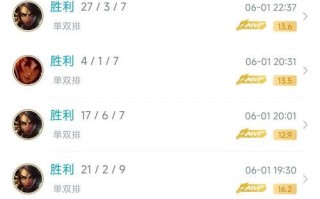在多人在线竞技游戏英雄联盟(LeagueofLegends,简称LoL)中,语音通讯是团队协作与沟通的重要方式。启用麦克风,可以帮助你在游戏中与队友实时交流战术和信息,从而提升团队协同作战的能力。本文将详细介绍如何在英雄联盟中开启麦克风的设置步骤,并提供一些操作技巧和常见问题解答,帮助玩家获得更好的游戏体验。

一、确认硬件设备及操作系统要求
在开始设置之前,确保你拥有一台电脑、一个耳机或者一个麦克风。耳机和麦克风可以是分开的,也可以是带有麦克风功能的耳机。你的电脑操作系统应满足英雄联盟的最低要求:
Windows:Windows7/8/8.1/10(64位)
Mac:MacOSX10.12或更高版本
确保音频设备正常工作,并且在电脑的控制面板中已经被正确设置和识别。

二、启动英雄联盟并登录账号
1.打开英雄联盟(LoL)客户端。
2.输入你的账号和密码进行登录。如果还没有账号,请先注册一个。

三、进入游戏设置界面
1.登录成功后,点击界面上方的“设置”按钮,进入游戏设置界面。
2.在设置界面中,选择“音频”选项卡。
四、开启麦克风并进行测试
1.在“音频”设置界面中找到“麦克风”选项。
2.将“麦克风”选项的滑块拖动到打开的位置,使麦克风图标变为绿色,这表示麦克风已被激活。
3.点击“测试麦克风”按钮,按照提示说话并观察声音条的波动,确保麦克风能够正常捕捉到你的声音。
4.如果麦克风测试没有问题,那么你就可以在游戏中使用麦克风与队友沟通了。
五、常见问题解决
问题1:麦克风无声
解决方法:
确认麦克风设备已正确连接到电脑。
检查麦克风音量是否被静音或设置过低。
确认在电脑的“控制面板”中,麦克风设备已被选为默认的录音设备。
尝试重启英雄联盟和电脑。
问题2:麦克风设置无法打开
解决方法:
确认游戏和操作系统有足够的权限访问麦克风。
更新电脑的声卡驱动程序。
尝试将英雄联盟设置为管理员权限运行。
问题3:声音延迟或回音
解决方法:
使用有线耳机或麦克风,以减少信号延迟。
检查电脑后台是否有其他占用大量带宽的程序运行。
如果使用无线设备,请确保网络连接稳定。
六、实用技巧
1.沟通准则:在使用麦克风时,保持礼貌和专业,清晰表达你的想法,避免语音冲突。
2.环境控制:确保你所处的环境尽可能安静,减少背景噪音干扰。
3.声音清晰度:在麦克风设置中调整语音增强选项,使你的声音更加清晰。
七、
综上所述,开启英雄联盟中的麦克风非常简单,只需几步操作即可完成设置。重要的是确保你的硬件设备工作正常,以及游戏中的音频设置正确。通过有效沟通,你将能够与队友更加顺畅地合作,从而在紧张刺激的对局中获得更好的表现。希望本篇文章能帮助你顺利开启麦克风,享受英雄联盟带来的乐趣。
标签: 英雄联盟